
手机照片发红怎么调色彩 照片发红调整方法(PS软件)
发布时间:2023-09-21 15:14:26 来源:锐得游戏网
手机照片发红怎么调色彩,如今手机摄影已经成为人们记录生活、分享美好瞬间的重要方式之一,有时我们可能会遇到一种情况,那就是手机拍摄的照片出现发红现象。照片发红往往会影响整体色彩平衡,使得照片失去真实感。为了解决这个问题,我们可以借助PS软件进行调整。通过调整色彩饱和度、色温、曝光等参数,我们可以有效地改变照片的色彩,让它更加真实自然。下面让我们一起来探讨一下手机照片发红的调色彩方法吧。
照片发红调整方法(PS软件)
操作方法:
1.首先我们用PS打开素材图片,从图片上我们可以看到这张照片发红、发黑。
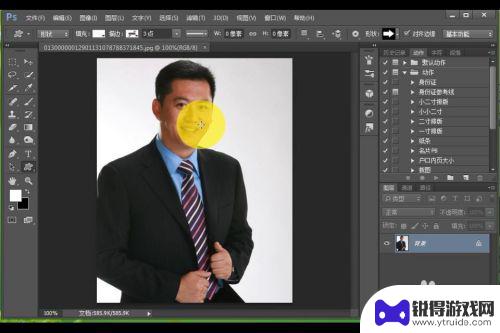
2.接下来,我们按下键盘上的ctrl+j复制一层图层。
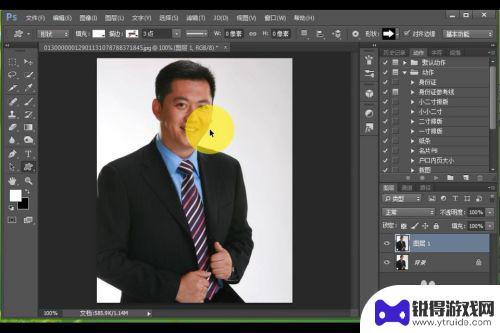
3.按下键盘上的CTRL+M键打开曲线。
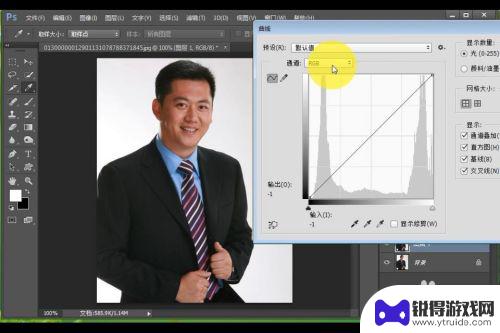
4.选择红色通道,然后把曲线向下调整,最后单击确定。
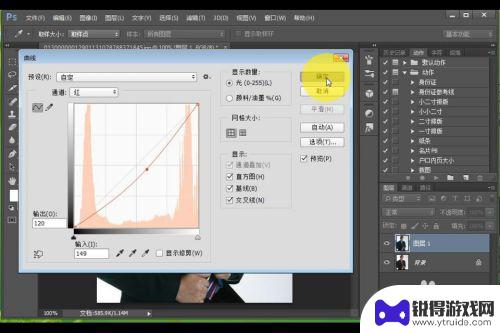
5.按下键盘上的CTRL+L键,打开色阶。把中间的色块向左调整。最后单击确定。
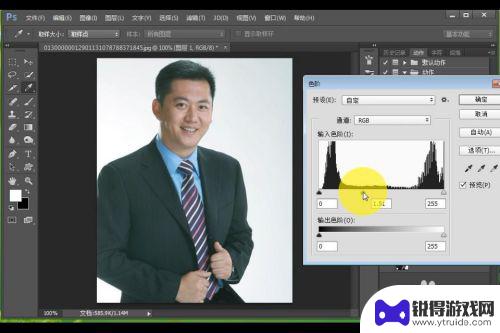
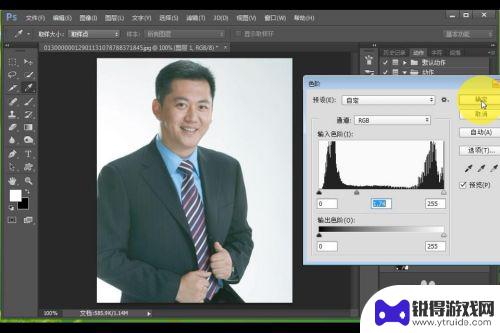
6.分析:这时候我们发现人物的脸色虽然正常点了,但是衣服颜色变了。
操作:用鼠标单击图层蒙板工具。
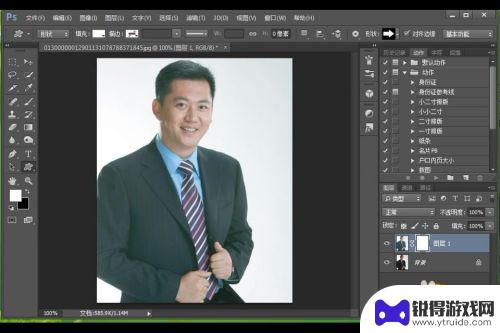
7.给图层蒙板填充黑色,
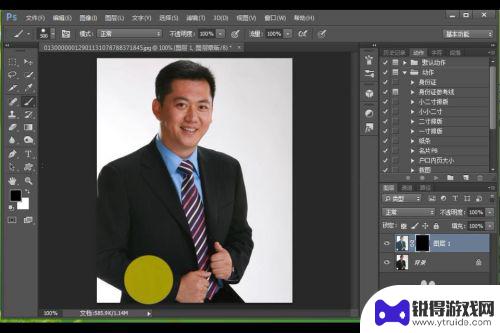
8.用白色柔角画笔工具在人物脸上涂抹。最后效果就完成了。
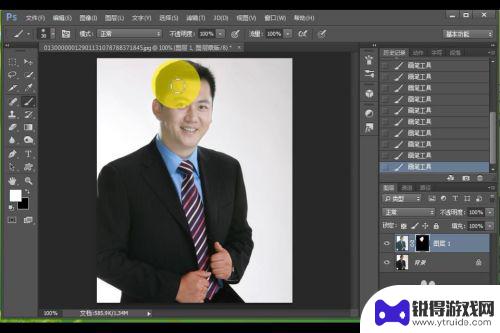
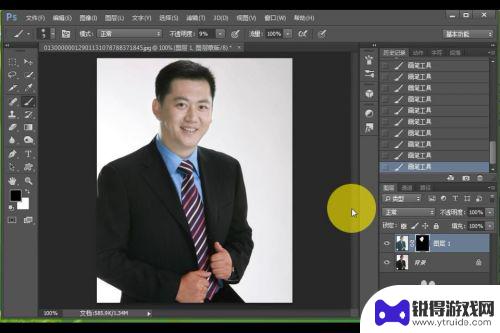
以上是关于解决手机照片发红的调色问题的全部内容,如果您遇到这种情况,可以根据本文介绍的方法进行解决,希望这些方法对您有所帮助。
热门游戏
- 相关教程
- 小编精选
-
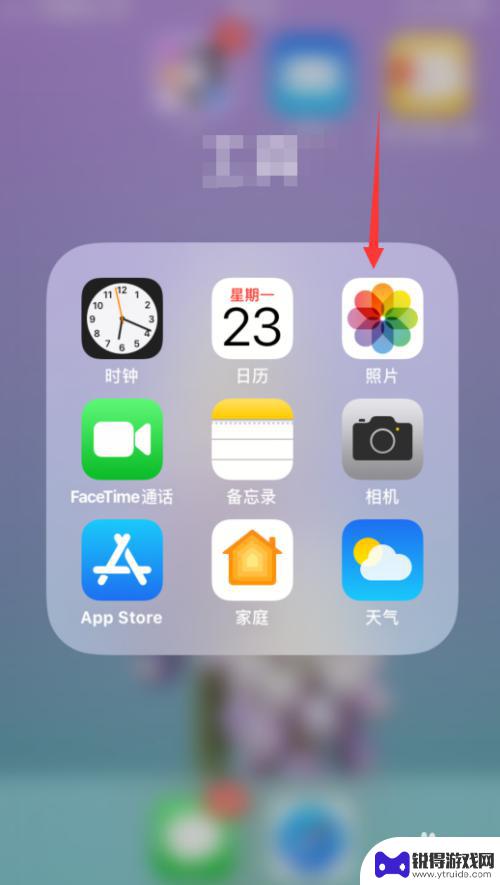
手机相册照片怎么摆正 手机照片中如何调整图片的方向
在日常生活中,我们经常使用手机拍摄照片,但有时候我们可能会发现照片的方向不够正常或者水平,这时候就需要对手机相册中的照片进行调整,调整照片的方向可以让照片更加清晰、美观,让我们...
2024-03-05
-
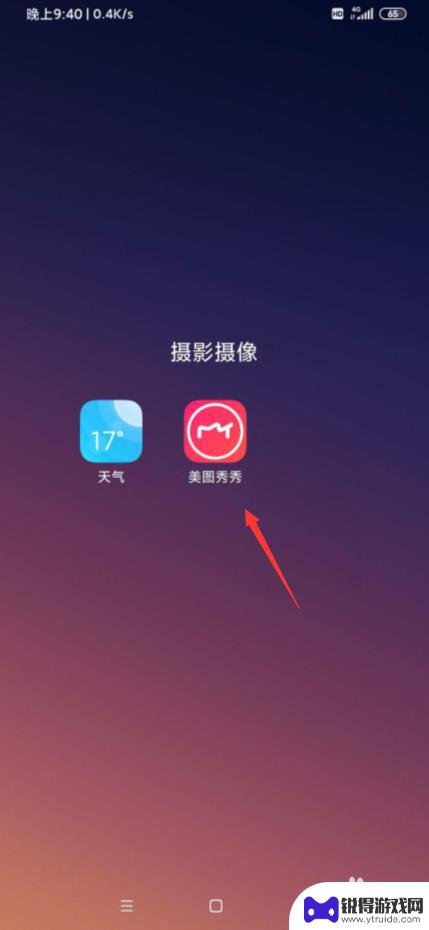
手机美图秀秀怎么改照片的底色 手机美图秀秀怎么调整照片底色
在如今社交媒体时代,照片处理已经成为人们日常生活中不可或缺的一部分,手机美图秀秀作为一款功能强大的照片处理软件,能够帮助我们轻松调整照片的底色,让照片看起来更加艳丽和生动。无论...
2024-08-29
-
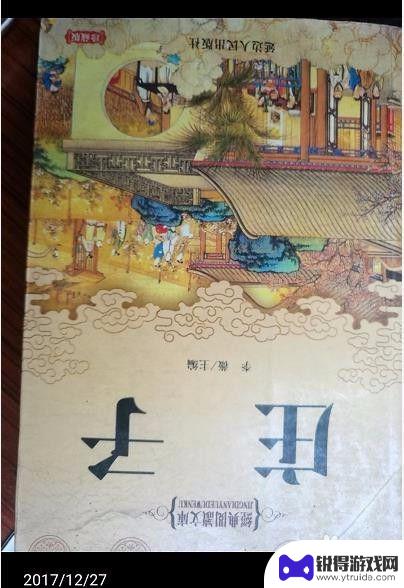
手机来电怎么设置照片旋转 手机图片旋转方向调整方法
手机照片旋转方向错误是我们在日常使用手机拍照时经常遇到的问题,当我们想要分享或保存照片时,却发现照片的方向不正确,如何解决手机照片旋转的问题呢?只需要简单的操作就能轻松调整照片...
2025-01-09
-
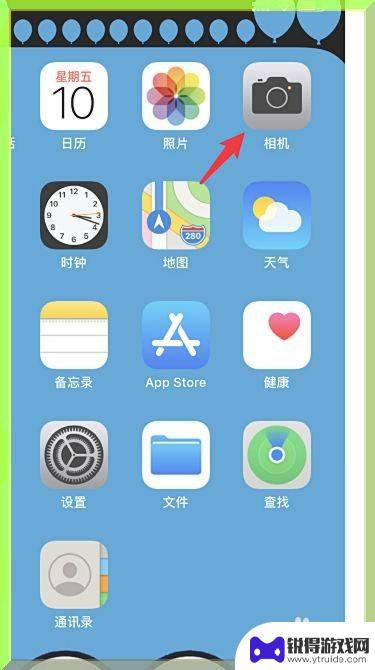
手机照片如何调比例 iPhone手机怎么调整拍照的长宽比例
在如今社交媒体充斥着各种精美图片的时代,调整手机照片的长宽比例变得愈发重要,特别是对于iPhone手机用户来说,调整拍照的长宽比例可以让照片更符合个人审美,也更适合在不同平台上...
2024-06-05
-
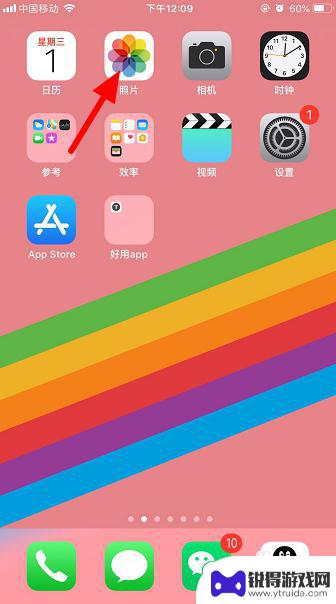
苹果手机看相册如何清晰 苹果手机照片清晰度调整方法
苹果手机作为一款备受喜爱的智能手机,拥有出色的相机拍摄功能,让我们能够记录生活中的每一个精彩瞬间,在查看相册时,有时候我们可能会发现照片的清晰度不尽人意。如何调整苹果手机照片的...
2024-04-26
-
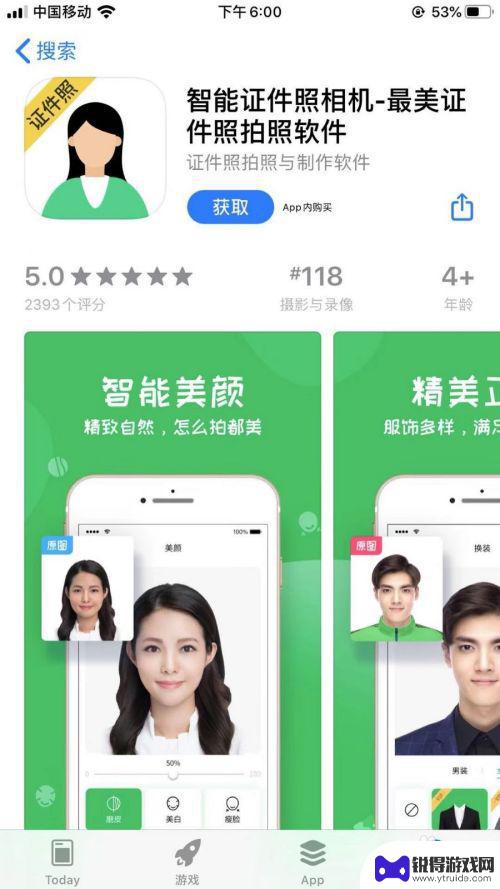
手机上如何找红底照片 手机怎么拍一寸红底证件照
在现代社会中拍一寸红底证件照已经成为了很多人的日常需求,随着手机摄影技术的不断发展,如何在手机上找到红底照片并拍摄成一寸证件照已经成为了许多人关注的焦点。通过一些手机应用或者在...
2025-01-23
-

苹果6手机钢化膜怎么贴 iPhone6苹果手机如何正确贴膜钢化膜
苹果6手机作为一款备受追捧的智能手机,已经成为了人们生活中不可或缺的一部分,随着手机的使用频率越来越高,保护手机屏幕的需求也日益增长。而钢化膜作为一种有效的保护屏幕的方式,备受...
2025-02-22
-

苹果6怎么才能高性能手机 如何优化苹果手机的运行速度
近年来随着科技的不断进步,手机已经成为了人们生活中不可或缺的一部分,而iPhone 6作为苹果旗下的一款高性能手机,备受用户的青睐。由于长时间的使用或者其他原因,苹果手机的运行...
2025-02-22















